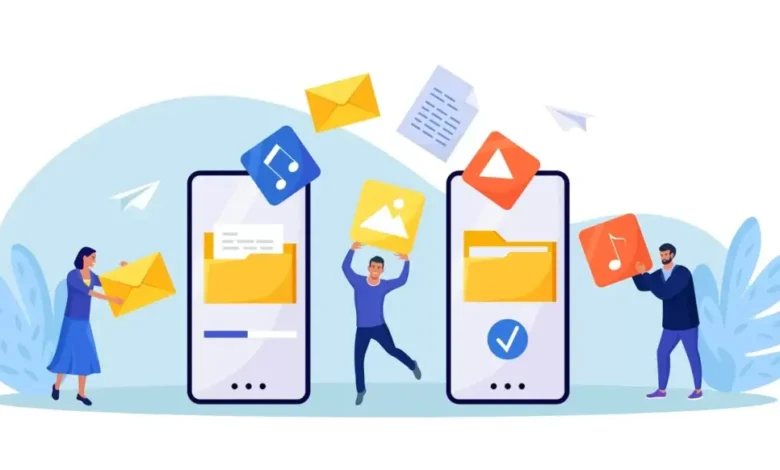
الحصول على هاتف Android جديد أمر مثير! لكن أحد الأشياء الأولى التي تتبادر إلى الذهن هي كيفية نقل كل شيء من جهازك القديم إلى الجهاز الجديد. يعتقد الكثير من الناس أن نقل البيانات يجب أن يكون معقدًا ، خاصة عند تبديل الهواتف. ولكن مع أداة نقل البيانات المدمجة من Google، إنه في الواقع سريع وسهل.
لا تتطلب هذه الطريقة أي تطبيقات جهة خارجية أو نسخ احتياطية أو نسخ يدوي. إنه نقل مباشر باستخدام ميزة Google مدمجة مباشرة في إعدادات Android. بمجرد تشغيل Bluetooth و Wi-Fi ، يمكن لهاتفك الجديد سحب جميع البيانات من الهاتف القديم-بما في ذلك حسابات Google والتطبيقات والصور ومقاطع الفيديو وجهات الاتصال وسجلات المكالمات والرسائل والملفات الأخرى.
سواء كنت تتحول إلى علامة تجارية جديدة أو فقط ترقية هاتفك ، فإن هذه الطريقة تعمل بسلاسة. إنها آمنة وبسيطة ومثالية لأي شخص يريد البدء بجهازه الجديد بسرعة. لا تحتاج إلى أن تكون ذكاءً للتكنولوجيا للمتابعة. طالما أن كلا الهاتفين يقومان بتشغيل Android ويفي بالمتطلبات الأساسية ، فستتمكن من إكمال العملية في أقل من ساعة. إنه الحل المثالي لأي شخص يريد تجنب متاعب النسخ الاحتياطية السحابية أو أجهزة التخزين الخارجية.
مع هذه الأداة من جوجل، سيشعر هاتفك الجديد تمامًا مثل الهاتف القديم. لن تضطر إلى الذهاب إلى الشارع الإضافي لمحاولة تنزيل جميع التطبيقات مرة أخرى. لن تحتاج أيضًا إلى أي تطبيق من طرف ثالث لنقل ملفاتك إلى جهازك الجديد.
أشياء يجب مراعاتها قبل النقل
قبل بدء نقل البيانات ، تأكد من:
- يتم شحن كلا الهاتفين ، على الأقل أكثر من 80 ٪.
- كلا الجهازين لديه Bluetooth و WiFi تشغيل.
- يجب أن يكون الهاتف الجديد فارغًا أو يفضل إعادة تعيين المصنع.
- لقد أبقت كلا الجهازين أقرب إلى بعضهما البعض
- يجب أن تكون تفاصيل حساب Google الخاص بك أيضًا في متناول يدك.
اتبع هذه الخطوات البسيطة لنقل بياناتك إلى جهازك الجديد
1. تشغيل جهاز Android الجديد الخاص بك
- بعد التأكد من شحن الجهاز الجديد بنسبة 80 ٪ على الأقل ، قم بتشغيله.
- انتقل من خلال دليل الإعداد الأولي حتى تصل إلى شاشة “Copy Apps & Data”.
2. جعل هاتفك الجديد جاهزًا لنقل بيانات Android.
- على هذه الشاشة ، يجب عليك النقر فوق “نسخ بيانات من القديم Android” خيار.
- يجب أن يعد هذا هاتفك الجديد لعملية نقل البيانات.
3. تمكين الاتصال على كلا الجهازين.
- انتقل إلى تطبيق إعدادات الهاتف القديم لتشغيل Bluetooth
- عادةً ما يأتي الهاتف مع تشغيل البلوتوث بالفعل ، لذلك قد لا تحتاج إلى تشغيله مرة أخرى.
- إذا طلب تشغيل خدمات الموقع ، فاستمر في تشغيله.
4. ربط كلا الهاتفين
- اضغط على زر “التالي” على الهاتف الجديد.
- حدد هاتفك القديم من قائمة الأجهزة القريبة التي ستظهر.
- على كلا الجهازين ، سوف تتلقى رمز الاقتران. تحقق لتأكيد أن كلا الرموبين يتطابقان ، ثم اضغط على “الزوج” على كلا الجهازين.
5. تحديد الملفات المراد نقلها
- بعد توصيل كلا الهاتفين بنجاح ، سيقوم هاتفك الجديد بالمسح عبر الهاتف القديم.
- بعد المسح الضوئي ، ستظهر قائمة بأنواع البيانات المراد نقلها على الهاتف الجديد. عادة ما تتضمن التطبيقات وجهات الاتصال والصور والرسائل وما إلى ذلك.
- يمكنك إما تركهم يتم فحصهم جميعًا من أجل نقل كل شيء أو تحديد كل نوع بيانات ترغب في نقله.
6. بدء نقل بيانات Android
- لبدء عملية النقل ، اضغط على “نسخ”.
- قد يستغرق هذا بضع دقائق أو ساعات ، اعتمادًا على عدد الملفات الموجودة على جهازك القديم.
- لمنع الانقطاع ونقل أكثر سلاسة ، تجنب استخدام أي من الهاتف خلال هذا الوقت.
- أيضًا ، حافظ على قرب كلا الهاتفين لبعضهما البعض وقم بتوصيلهما إذا لزم الأمر.
7. إعداد ما بعد النقل
- بعد نقل جميع الملفات المحددة بنجاح ، ستتلقى موجهًا على الهاتف الجديد للمتابعة مع عملية الإعداد.
- قم بتسجيل الدخول إلى حساب Google الخاص بك للسماح بالتثبيت التلقائي للتطبيقات.
- بينما تقوم التطبيقات بتنزيل والصور والملفات المخزنة في Google Drive ، ستبدأ أيضًا في المزامنة.
- بمجرد الانتهاء من ذلك ، تحقق من جميع التطبيقات للتأكد من وجود جميع البيانات.
- تحقق من الصور وجهات الاتصال ومقاطع الفيديو والملفات الأخرى أيضًا.
- قد تتطلب تطبيقات مثل التطبيقات المصرفية تسجيل الدخول مرة أخرى.
ما الذي يتم نقله في نقل بيانات Android هذا؟
هذه الطريقة تتحرك:
- حساب (حسابات) Google
- التطبيقات المثبتة (ملاحظة: قد يحتاج البعض إلى إعادة إزاحة)
- جهات الاتصال والرسائل وسجلات المكالمات
- الصور ومقاطع الفيديو والمستندات المخزنة على الجهاز
- أحداث التقويم وكلمات مرور Wi-Fi
- بعض إعدادات الجهاز ، مثل خلفيات ونغمات الرنين
ضع في اعتبارك:
- قد لا تنقل بيانات التطبيق بالكامل لكل تطبيق.
- تتطلب دردشة WhatsApp عملية نسخ احتياطي منفصلة من خلال Google Drive.
استكشاف الأخطاء وإصلاحها المشكلات الشائعة مع نقل بيانات Android
الهواتف لا تتصل؟
- أعد تشغيل كلا الهاتفين وحاول مرة أخرى.
- تأكد من تشغيل Bluetooth و Wi-Fi وخدمات الموقع.
- الحفاظ على الهواتف بالقرب من بعضها البعض (في غضون 12 بوصة).
نقل عالق أو بطيء؟
- تحقق من اتصال Wi-Fi وتأكد من أن كلا الجهازين لديهم إشارة قوية.
- تجنب تعدد المهام أثناء النقل.
- حاول إعادة ضبط الاتصال والبدء مرة أخرى إذا كان يتجمد.
في عداد المفقودين بعض البيانات؟
- لا يتم نقل بعض بيانات التطبيق تلقائيًا (على سبيل المثال ، معلومات تسجيل الدخول).
- تحقق من صور Google و Google Drive لمعرفة ما إذا كانت الوسائط الخاصة بك قد تمت مزامنتها هناك.
- قد تحتاج إلى إعادة تثبيت وتسجيل الدخول إلى تطبيقات معينة يدويًا.
خاتمة
لن يكون نقل البيانات من هاتف Android إلى آخر أمرًا معقدًا. بفضل أداة النقل المدمجة من Google ، يمكنك نقل جميع الملفات والتطبيقات والإعدادات المهمة في بضع خطوات فقط-لا توجد كابلات أو نسخ احتياطية مطلوبة.
هذه الطريقة سريعة وآمنة ومثالية لأي شخص يقوم بترقية أجهزته. باتباع الخطوات المذكورة أعلاه ، سيكون لديك هاتفك الجديد إعداده تمامًا مثل هاتفك القديم في أي وقت من الأوقات. كل شيء بدءًا من صورك وجهات الاتصال الخاصة بك إلى إعدادات التطبيق وكلمات مرور Wi-Fi سيكون على حق حيث تتوقعها.
تذكر أن تبقي كلا الهاتفين مشحونة وإغلاقهما أثناء عملية النقل. عادة ما تستهلك الهواتف الذكية الجديدة الكثير من عمر البطارية بسبب تطبيقات مختلفة تبدأ في الخلفية. لذلك ، يُنصح بالتأكد من شحن هاتفك الذكي بالكامل قبل بدء نقل الملف.





